在电脑中安装操作系统是每个计算机用户都必须掌握的技能之一。而使用U盘安装系统相对于传统的光盘安装方式更为便捷和快速。本文将详细介绍如何使用U盘安装系统,帮助读者轻松完成操作系统的安装。

文章目录:
1.准备工作
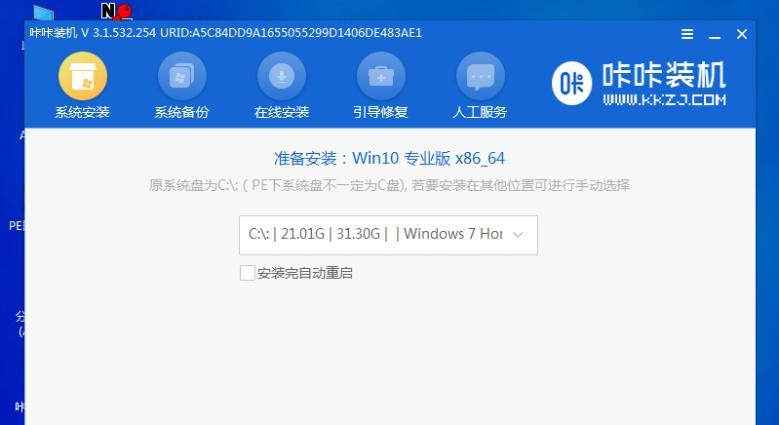
2.选择合适的操作系统版本
3.获取操作系统的镜像文件
4.格式化U盘

5.制作可引导的U盘安装器
6.设置电脑的启动顺序
7.进入BIOS界面
8.在BIOS界面中设置启动顺序
9.保存并退出BIOS设置
10.重启计算机
11.进入系统安装界面
12.安装操作系统
13.完成安装后的设置
14.检查和更新驱动程序
15.完成系统安装和优化
1.准备工作:在进行U盘安装系统之前,需要准备好一个空白的U盘和一台计算机,并确保计算机可以正常运行。
2.选择合适的操作系统版本:根据自己的需求和计算机硬件配置,选择适合的操作系统版本进行安装,如Windows10、MacOS等。
3.获取操作系统的镜像文件:从官方网站或其他可靠来源下载所选择操作系统的镜像文件,并保存到计算机的硬盘中。
4.格式化U盘:将U盘连接到计算机上后,打开“我的电脑”或“此电脑”界面,找到U盘并右键点击,选择“格式化”选项,并按照提示进行格式化操作。
5.制作可引导的U盘安装器:使用第三方软件,如Rufus或Win32DiskImager等,将操作系统镜像文件写入到U盘中,并将U盘设置为可引导状态。
6.设置电脑的启动顺序:在进入系统安装之前,需要将电脑的启动顺序设置为先从U盘启动。
7.进入BIOS界面:重启计算机,并在开机画面出现时按下相应按键(通常是Del键、F2键或F12键)进入BIOS界面。
8.在BIOS界面中设置启动顺序:在BIOS界面中找到“Boot”或“启动”选项,并选择U盘作为第一启动设备。
9.保存并退出BIOS设置:在设置好启动顺序后,保存更改并退出BIOS界面。
10.重启计算机:再次重启计算机,系统将会从U盘启动。
11.进入系统安装界面:根据操作系统的不同,会出现相应的安装界面,按照提示进行下一步操作。
12.安装操作系统:根据安装界面的指引,选择合适的选项,如语言、时区、磁盘分区等,并开始安装操作系统。
13.完成安装后的设置:安装完成后,系统会要求进行一些基本设置,如输入用户名、密码等。
14.检查和更新驱动程序:安装完成后,需要检查并更新计算机硬件的驱动程序,以确保系统正常运行。
15.完成系统安装和优化:安装驱动程序后,系统已经可以正常运行,可以根据个人喜好和需求进行一些优化设置,如安装常用软件、设置个性化选项等。
通过本文的详细教程,读者可以轻松学会使用U盘安装操作系统的方法,提高计算机使用效率和操作便捷性。无论是安装Windows、MacOS还是其他操作系统,掌握这一技能都将为日常计算机使用带来极大的便利。





